プッシュツートークアプリのZelloの使い方
Zelloは、従来のテキストメッセージではなく音声に焦点を当てたメッセージングアプリです。 ようではない Skype また WhatsApp、継続的な双方向通信を備えた従来の電話のように機能するZelloは、トランシーバーのようなユーザーインターフェイスを備えています。
Zelloは トップトランシーバーアプリ iOSとAndroidで利用できます。
Zelloが機能するには、Wi-Fiまたはセルラー信号のいずれかからの常時インターネット接続が必要です。 公式のZelloアプリには、オフライン時の機能がほとんどありません。
Zelloアカウントを作成する
Zelloを使用するには、 iOS AppStoreからアプリをダウンロードします、またはGooglePlayにアクセスして Android版をダウンロードする. に移動します Zelloの公式ウェブサイト ZelloPCアプリをダウンロードして使用します。 ZelloはMac用のバージョンを提供していません。
を開きます Zello モバイルデバイス上のアプリ。
タップ サインアップ.
ユーザー名、メールアドレス、パスワードを入力してください。 タップ アカウントを作成する.
-
必要に応じて、表示名と電話番号を入力し、写真を追加します。 タップ 終わり.
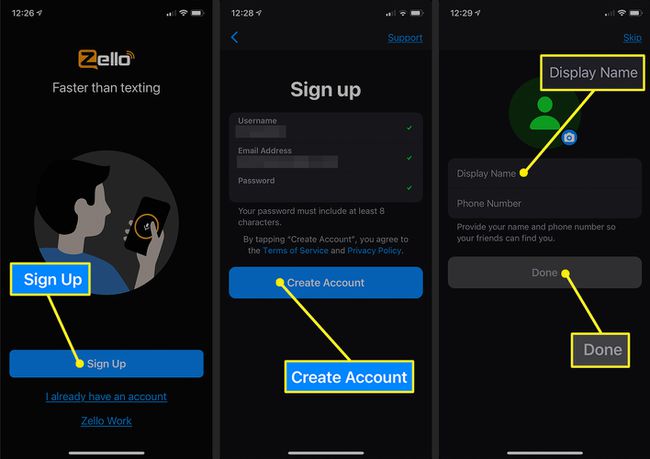
電話番号の入力はオプションですが、友達を見つけやすくなり、その逆も可能です。
モバイルデバイスでZelloに連絡先を追加する
アプリを使用する前に、Zelloに連絡先を入力する必要があります。 これを行うにはいくつかの方法があります。
をタップします 3本の水平線 アプリの上部にあります。
選択する 連絡先.
をタップします プラス (+)右下隅にサインインします。
-
選択する Zelloの連絡先を検索する.
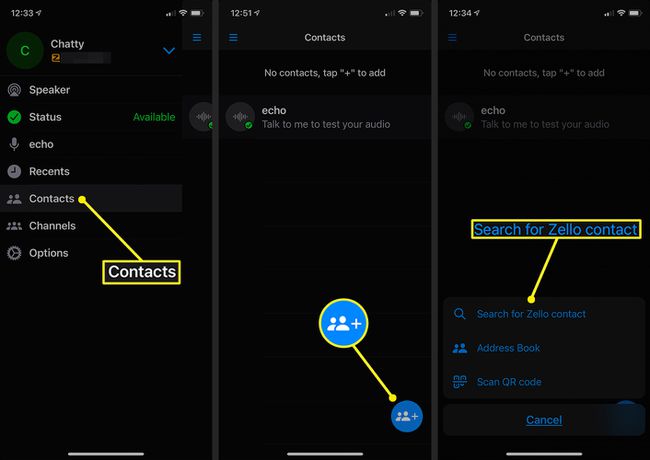
-
友達の名前を入力してタップ 検索 Zelloアカウントを持っている人を検索します。 選択することもできます 住所録 連絡先の1人にZelloのダウンロードを勧めるテキストまたはメールを送信します。

アドレスブックを選択すると、ZelloはZelloアカウントを持つ連絡先を自動的に追加します。 Zelloを持っていない連絡先にテキストまたは電子メールを送信するだけで済みます。
Zelloのしくみ
Zelloをダウンロードして連絡先リストに友達を追加した後、それらの友達の1人に連絡するのにかかる時間はわずか数秒です。
Zelloアプリを開き、通信したい相手の名前をタップします 連絡先. その人のステータスが 利用可能、緑色の円が表示されます。
を長押しします マイクロフォン 画面中央のアイコン。 円がオレンジ色に変わり、次に赤に変わります。
-
を保持しながら マイクロフォン ボタンをクリックして、デバイスのマイクに話しかけます。 話し終わったらマイクボタンを離します。 連絡先は、ほぼ即座にこの音声をリアルタイムで受信します。
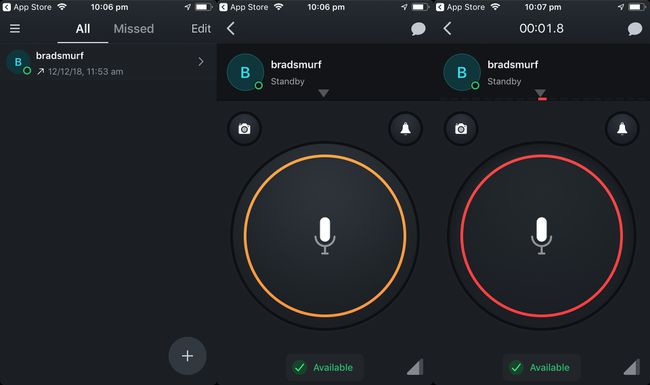
連絡先のステータスが 忙しい、アプリはオレンジ色の円を表示します。 メッセージを残すことはできますが、Zelloはテキストを送信して、後で聞くように受信者に通知します。 連絡先が オフライン、メッセージを送信または保存することはできません。
連絡先のモバイルデバイスまたはコンピューターにZelloアプリがインストールされている必要があります。
PCにZelloの連絡先を追加する方法
Zello PCアプリには、iOSおよびAndroidバージョンの多くの機能がなく、ユーザー名とメールアドレスを手動で検索した場合にのみ連絡先を追加できます。
選択する ツール.
選択した 連絡先を追加.
フィールドにユーザーの名前またはメールアドレスを入力します。 Zelloでその人が見つからない場合は、電子メールまたはテキストメッセージで参加するように招待します。
選択する 次.
情報を正しく入力すると、名前とプロフィール写真が表示されます。 を選択 プロフィールの写真 彼らに連絡要求を送るために。
QRコードでZelloの友達を追加する
経由で連絡先を追加するには QRコード、タップ QRコードをスキャンする 次にタップします わかった カメラの使用許可を求められたとき。 カメラがオンになります。
友達のQRコードをカメラの前に置いてスキャンします。 QRコードをデバイスに保存した場合は、右上隅にある小さな画像アイコンをタップして、画像を手動でインポートします。 QRコードを読み取るとすぐに友達が追加されます。
必ずZelloアプリ内からQRコードをスキャンしてください。 別のバーコード読み取りアプリ.
個人のQRコードを見つける方法
QRコードは、電話番号、住所、この場合はZelloのユーザー名やチャンネル名などの情報を保存するバーコードの一種です。
プロファイルのQRコードをスキャンすると、Zelloユーザーがすぐに連絡先リストに追加されます。 チャネルコードをスキャンすると、Zelloチャネルに追加されます。 Zello QRコードは、ユーザーとチャネル用に自動的に作成されるため、手動で作成する必要はありません。
Zelloで個人のQRコードを見つける方法は次のとおりです。
をタップします メニュー アプリの上部にあるアイコン。
Zelloのユーザー名をタップします。
あなたの プロフィールの写真. 写真の下部に小さなメニューが表示されます。
-
をタップします バーコード メニューの右下隅にあるアイコンで、バーコードを表示します。
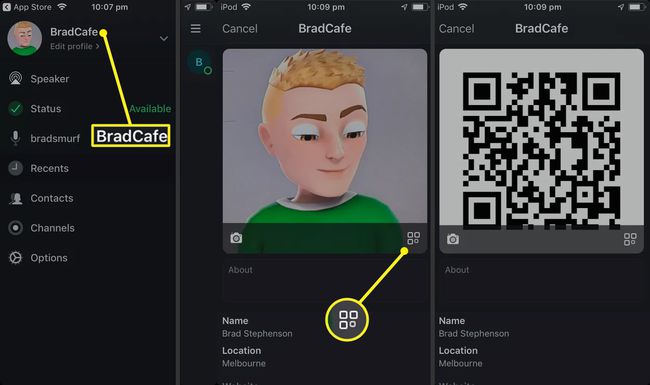
このバーコードを友人に見せて、スキャンしたり、スクリーンショットを撮ってソーシャルメディアに投稿したり、メールで送信したりできるようにします。
